Battery Doctor, Android app
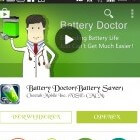 Ben je altijd op zoek geweest naar een handige Android App waarmee je exact kunt zien hoe lang je Android batterij er over doet om op laden, of hoe lang het nog duurt voordat deze op is? Daarnaast een app die ervoor zorgt dat er geen onnodige bestanden op de achtergrond draaien welke de accu van je telefoontoestel kunnen laten leeglopen? Dan is Battery Doctor een uitstekende app voor jou. Een korte uitleg over de functies van de app en waar je hem kan downloaden. Afhankelijk van de instellingen van je toestel wordt de taal van de app aangepast. In deze handleiding de instellingen zoals ze in het Nederlands worden weergegeven.
Ben je altijd op zoek geweest naar een handige Android App waarmee je exact kunt zien hoe lang je Android batterij er over doet om op laden, of hoe lang het nog duurt voordat deze op is? Daarnaast een app die ervoor zorgt dat er geen onnodige bestanden op de achtergrond draaien welke de accu van je telefoontoestel kunnen laten leeglopen? Dan is Battery Doctor een uitstekende app voor jou. Een korte uitleg over de functies van de app en waar je hem kan downloaden. Afhankelijk van de instellingen van je toestel wordt de taal van de app aangepast. In deze handleiding de instellingen zoals ze in het Nederlands worden weergegeven.
Het hoofdscherm van de Battery Doctor
Op het hoofdscherm van de app valt de groene cirkel in het midden meteen op. Aangezien deze ook een functie heeft zullen we deze later bespreken. Laten we eerst kijken naar de symbolen en teksten die worden weergegeven. Het zogenaamde 'Picks' gedeelte waar handige apps en leuke games kunnen worden gedownload die overigens ook op de Google Playstore te vinden zijn. Het dropdown menu, waarmee je met één klik verschillende toestelfuncties kunt beheren.- Wifi: om de WIFI verbinding mee aan of uit te schakelen.
- Gegevens: Om de data verbinding mee aan of uit te zetten.
- Helderheid: De accu van het toestel gaat sneller leeg zodra het toestelscherm te fel in is gesteld. Hiermee kan je de helderheid van het scherm instellen.
- Volume: Regel hiermee de volume van het toestel. Let op: dit is enkel het telefoongeluid, niet de volume waarop de media wordt afgespeeld.
- Trillen: Spreekt voor zich; de trilfuncties van het toestel aan of uitzetten.
- GPS: Zet hiermee de GPS aan of uit.
- Time out: Hoe snel wil je dat je scherm automatisch uitgaat zodra je even niks met je toestel doet? Keuze uit 15 of 30 seconden. Maar ook 1 minuut, 2, 10 of 30 minuten.
- Vliegtuigmodus: Biedt de mogelijkheid om de vliegtuigstand van het toestel aan of uit te zetten.
Eén tik op de groene cirkel en een analyse wordt gestart en kan je beginnen met het besparen van energie. Deze optie wordt later uitvoerig besproken.
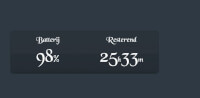
De functies van het 'Besparen' scherm

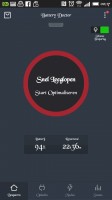
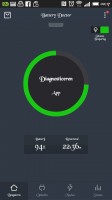
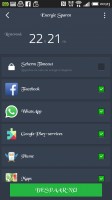
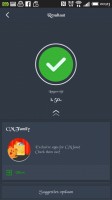
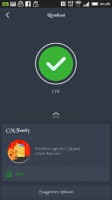
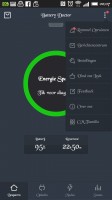
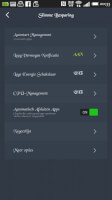
De functies van het 'Opladen' scherm in de Battery Doctor
Veel toestellen hebben de mogelijkheid te laten zien hoeveel procent de accu nog over heeft of hoeveel procent nog moet worden opgeladen voor deze volgeladen is, maar niet alle Android phones hebben de mogelijkheid om dit weer te geven in werkelijke minuten. Deze app geeft dat wel aan. Normaliter schakel je het toestel uit tijdens het opladen, maar dankzij deze app zal je toestel snel opgeladen worden door het unieke driestappenplan wat later besproken wordt. Om hiervan gebruik te kunnen maken is het belangrijk dat je het toestel dus niet uitzet tijdens het laden!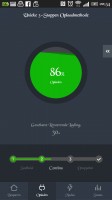
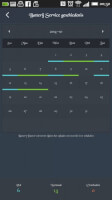
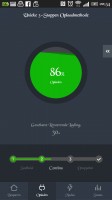
De balk die onderaan wordt weergegeven toont het unieke drie stappen oplaadsysteem welke op de volgende manier werkt:
- Tot 80 procent laadt het toestel snel op in het 'snelheid' stadium.
- Tot 100 procent gaat het opladen iets langzamer om het toestel de kans te geven helemaal vol te laden. Dit stadium wordt 'Continu' genoemd.
- Het zogenaamde 'druppelen' stadium. Je toestel zal al aangeven dat hij is volgeladen, echter, heeft het niet de kans gehad om de stroom, die bij normaal laden verloren gaat als je het toestel in dit stadium al van de lader haalt, tot zich te nemen. Dit stadium duurt vaak 5 tot 8 minuten waarna het toestel werkelijk volgeladen is en er geen stroom verloren is gegaan.
Het 'Modus' scherm
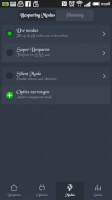
Het 'Status' scherm
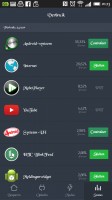
Zoals hierboven beschreven is de Battery Doctor een zeer uitgebreide app die er voor zorgt dat het toestel en de batterij optimaal blijven functioneren. Verschillen zijn duidelijk merkbaar tijdens het opladen op de 'gewone' manier en via de app, en ook loopt je toestel gegarandeerd langzamer leeg!
© 2014 - 2025 Galideon, het auteursrecht van dit artikel ligt bij de infoteur. Zonder toestemming is vermenigvuldiging verboden. Per 2021 gaat InfoNu verder als archief, artikelen worden nog maar beperkt geactualiseerd.
 Pokémon Go: batterij snel leeg, hoe voorkom je dit?Pokémon Go is een app die gespeeld kan worden op je smartphone. Het is de bedoeling om Pokémon te vangen door daadwerkel…
Pokémon Go: batterij snel leeg, hoe voorkom je dit?Pokémon Go is een app die gespeeld kan worden op je smartphone. Het is de bedoeling om Pokémon te vangen door daadwerkel…
 De superbatterij: sneller opladen en een langere levensduurIn oktober 2014 is een nieuwe batterij ontwikkeld die in een paar minuten compleet opgeladen kan worden. Ook is de leven…
De superbatterij: sneller opladen en een langere levensduurIn oktober 2014 is een nieuwe batterij ontwikkeld die in een paar minuten compleet opgeladen kan worden. Ook is de leven…
 Zelf je horloge batterij vervangenOp het moment dat je horloge de juiste tijd niet meer aangeeft, is het tijd voor actie. Probeer allereerst uit te zoeken…
Zelf je horloge batterij vervangenOp het moment dat je horloge de juiste tijd niet meer aangeeft, is het tijd voor actie. Probeer allereerst uit te zoeken…
Gerelateerde artikelen
Wat is een elektrische auto?Steeds meer mensen overwegen om een elektrische auto te kopen. Dat kan zijn voor het milieu of om financiële redenen. Ma…
Inleiding HTML voor absolute beginnersIn deze inleiding zal begonnen worden met een stukje geschiedenis over HTML, waar voor het staat en wat het is. Daarna z…
Bronnen en referenties
- Google Play Store
Galideon (45 artikelen)
Laatste update: 09-10-2015
Rubriek: Pc en Internet
Subrubriek: Tutorials
Bronnen en referenties: 1
Laatste update: 09-10-2015
Rubriek: Pc en Internet
Subrubriek: Tutorials
Bronnen en referenties: 1
Per 2021 gaat InfoNu verder als archief. Het grote aanbod van artikelen blijft beschikbaar maar er worden geen nieuwe artikelen meer gepubliceerd en nog maar beperkt geactualiseerd, daardoor kunnen artikelen op bepaalde punten verouderd zijn. Reacties plaatsen bij artikelen is niet meer mogelijk.